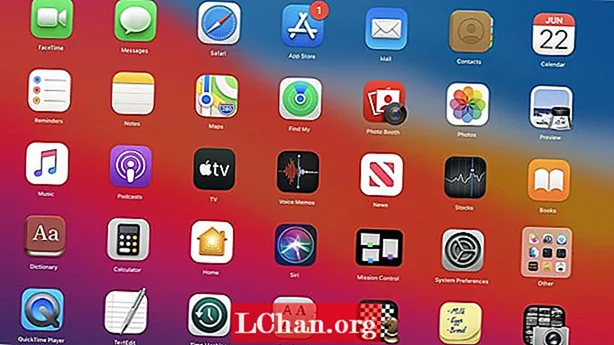Мазмун
- 01. Файлдын же папканын атын өзгөртүү (F2)
- 02. Жаңы папка түзүңүз (Ctrl + Shift + N)
- 03. Колдонмолорду же өтмөктөрдү которуу (Alt + Tab жана Ctrl + Tab)
- 04. Иш тактаңызды табыңыз (Windows Key + D)
- 05. Терезени жабуу (Ctrl + W)
- 06. Жакында жабылган өтмөктү калыбына келтирүү (Ctrl + Shift + T)
- 07. Текст менен иштөө (ар кандай)
- 08. Белгилүү бир аймактын скриншоту (Windows + Shift + S)
- 09. Бир нече экранды колдонуңуз (Windows Key + P)
- 10. Колдонмону иштетүү (Windows ачкычы + 1, 2, 3 ж.б.)
- 11. Быйтыкчаларды кыстаруу (Windows +.)
Курсорду жылдырып, дайыма жасап жаткан көнүмүш иш-аракет үчүн бир нече жолу чыкылдатып, процессти көңүлүңүздөн чыгарып, жайлатасыз. Бактыга жараша, Windows компьютерде иштегендердин баарына тез жана оңой эле жардам бере турган бир катар баскычтопторду сунуш кылат.
Көпчүлүк адамдар сыяктуу жалпы жарлыктарды билишет Ctrl + C көчүрүү жана Ctrl + V чаптоо үчүн, бирок долбоорлоо процессин тездете турган дагы көптөгөн айкалыштар бар. Бул жерде Windows колдонуучу ар кандай дизайнер үчүн рефлектордук иш-аракеттер сыяктуу инстинктивдүү жарлыктарды сунуш кылган эң пайдалуу процесстердин 11и келтирилген.
Чыгармачылык үчүн көбүрөөк жарлыктарды көрүү үчүн, Photoshop жарлыктарын жыйынтыктоону караңыз.
01. Файлдын же папканын атын өзгөртүү (F2)
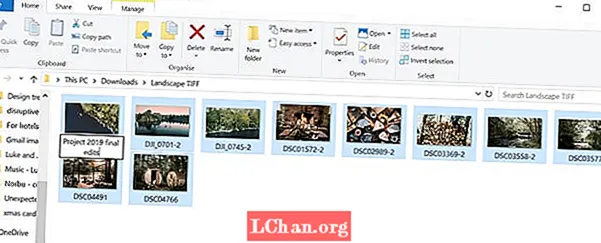
Ар бир файлды же папканы оң баскыч менен чыкылдатып, бөлүшүү алдында туура форматта аталышы керек болгон жеткирүү материалдарынын бүтүн партиясы болгондон кийин, эч нерсе кызыктырбайт. Бактыга жараша, Windows эң пайдалуу жарлыктардын бири менен муну жеңилдетет. Жөн гана файлды, же файлдардын бүтүндөй чөйрөсүн тандап, чыкылдатыңыз F2 атын өзгөртүү Эгерде сиз нерселердин аралыгын тандасаңыз, анда алардын баарына бирдей ат коюлат, андан кийин кашаанын ичиндеги цифра менен коштолот. Ишти тезирээк кылуу үчүн, папкадагы ар бир файлдын атын өзгөртүү керек болсо, бассаңыз болот Ctrl + A бардыгын тандоо.
02. Жаңы папка түзүңүз (Ctrl + Shift + N)
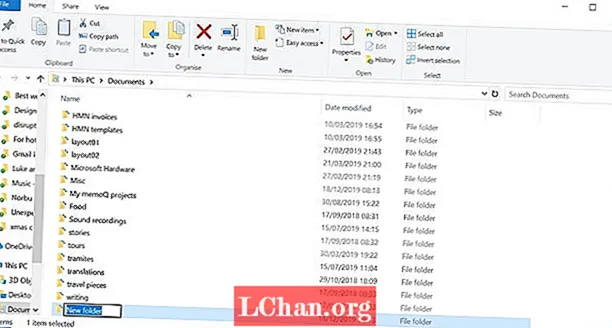
Папкалар жумушту табууну жеңилдетүү үчүн эң сонун, ошондуктан алардын ичинде көптөгөн папкаларды жана субпапкаларды жаратканыңызды байкасаңыз болот. Жаңы баштоо үчүн ансыз деле башаламан папканы басуу үчүн орун табууга аракет кылуу сизди түйшүккө салып, иштин жай болушуна алып келиши мүмкүн, бирок сиз Windows Explorerде болсоңуз, болгону басуу керек Ctrl + Shift + N автоматтык түрдө жаңы папканы түзүү. Эгер сиз Windows Explorerде жок болсоңуз, анда аны алып келүүнүн тез жолу - кармап туруу Windows ачкычы + E.
03. Колдонмолорду же өтмөктөрдү которуу (Alt + Tab жана Ctrl + Tab)
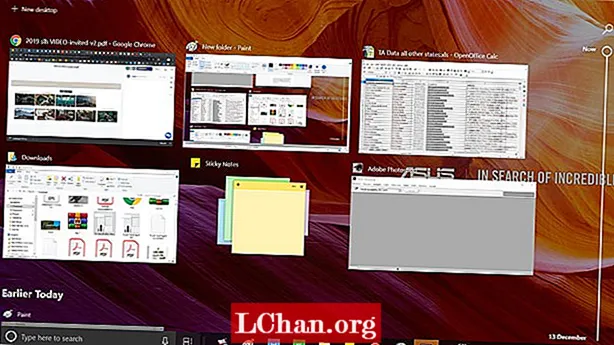
Дизайн үстүндө иштеп, бир эле учурда кыска убакытты карап, электрондук почта билдирүүлөрүнө жооп берип жатканда, күндүн аягына чейин сизде колдонмолор менен өтмөктөрдүн көлөмү ачык болуп калышы мүмкүн. Бардык башка колдонмолор арасында которулуу үчүн, басыңыз Alt + Өтмөк. Баскычты басып, багытыңызды өзгөртө аласыз Alt + Shift + Tab.
Бир эле учурда ачылган бардык колдонмолорго көз чаптыруу үчүн, басыңыз Windows ачкычы + Өтмөк. Ошол эле учурда, бир эле программанын ичиндеги бир нече өтмөк аркылуу өтүү үчүн, мисалы, браузериңиздеги же Illustrator прессиндеги өтмөктөрдүн ортосунда Ctrl + Өтмөк. Дагы, өтмөктөр аркылуу өтүү тартибин өзгөртүү үчүн, сменаны жөн эле кошуңуз: Ctrl + Shift + Өтмөк.
04. Иш тактаңызды табыңыз (Windows Key + D)
Ошо сыяктуу эле, көптөгөн терезелер экраныңызды жаап тургандыктан, жумушчу столду табуу кээде көп убакытты талап кылган маселе болуп калышы мүмкүн. Төмөндө кармоо менен башаламандыктын астына кирип алыңыз Windows ачкычы + Д. дароо столун көрсөтүү. Бул ошондой эле сүрөттү Интернеттен тез сактоо ыкмасын сунуштайт. Сүрөттү чыкылдатып, кармап туруу менен, бул жарлыкка кирип, сүрөттү түз столуна сүйрөп барып таштасаңыз болот. Бардык терезелерди мурунку абалына келтирүү үчүн ошол эле жарлыкты дагы бир жолу басыңыз.
Эгерде сизге жумушчу столду тез карап чыгуу керек болсо, бассаңыз болот Windows ачкычы + , Бул Windows баскычынан сөөмөйүңүздү алганга чейин, жумушчу столду көрө аласыз. Экранда бир эле учурда бир нече терезелерди көрө алуу үчүн, аракет кылып көрүңүз Windows ачкычы + Right Arrow же Сол жебе учурдагы терезеңизге жарым экранга. Басуу Windows ачкычы + Up Arrow аны толук көлөмдө калыбына келтирет.
05. Терезени жабуу (Ctrl + W)
Бул жерде экранда ачылган терезелердин көптүгүн башкарууну жеңилдеткен акыркы бир маанилүү жарлык бар. Бул терезени курсорду жылдырып, терезенин жогорку оң бурчундагы кайчылаш баскычты чыкылдатуу менен эмес, баскычтопту басуу менен учурдагы терезени тез жабууга мүмкүндүк берет. Эгер сизде бир нече терезе ачылып, активдүү терезени бүтүрсөңүз, анда басыңыз Ctrl + W кээ бир өтө керектүү бөлмө түзүү.
06. Жакында жабылган өтмөктү калыбына келтирүү (Ctrl + Shift + T)
Кокустан браузериңиздеги өтмөктү жаап салдыңызбы? Колуңуздун оңой эле тайгаланып кетиши сиздин алдыңыздагы кыстырманы көз алдыңызда жок кылып салышы мүмкүн. Коркпоңуз, Тарыхтан издөөнүн кажети жок. Эң популярдуу браузерлердин биринде жабылган акыркы өтмөктү калыбына келтирүү үчүн, басыңыз Ctrl + Shift + Т жана ал мурунку болгон жерине кайтып келет. Басып туруп, жаңы өтмөктү тез ачууга боло тургандыгын билүү керек Ctrl + Т.
07. Текст менен иштөө (ар кандай)

Көчүрүүдөн жана көчүрүүдөн башка, текстти манипуляциялоо дагы көп. Ctrl + Сол же Right Arrow курсорду кийинки атайын белгилерге же боштукка жылдырат жана Ctrl + Shift + Жебе тексттин бөлүктөрүнө өзгөртүүлөрдү оңой колдонууга мүмкүнчүлүк берүү үчүн тапкан текстин баса белгилеп, ушундай кылат. Курсордун эки жагындагы сөздөрдү толугу менен өчүрүп, текстти жок кылсаңыз болот Ctrl + Backspace жана Ctrl + Del.
08. Белгилүү бир аймактын скриншоту (Windows + Shift + S)
Экраныңыздагы калган башаламандыкты түшүрбөй, белгилүү бир аймактын скриншотун алууну каалайсыз. Жөн гана басыңыз Windows ачкыч + Shift + S жана скриншот тартууга болорун көрсөтүү үчүн экран өчүп калат. Курсорду тартууну каалаган аймактан тартыңыз, андагы бардык нерсе автоматтык түрдө алмашуу буферине көчүрүлөт. Кадрды сактоо үчүн аны сүрөттү түзөтүүчү тиркемеге чапташыңыз керек экендигин эске алыңыз.
Эгер сиз активдүү терезенин гана скриншотун алгыңыз келсе, анда бул андан да оңой. Жөн гана баскычтоптун жарлыгын басыңыз Alt + Prt Scn жана учурда иштеп жаткан терезеңиздин кадры алмашуу буферине сакталат. Дагы бир жолу, аны сактоо үчүн сүрөт редакторунда ачуу керек.
09. Бир нече экранды колдонуңуз (Windows Key + P)
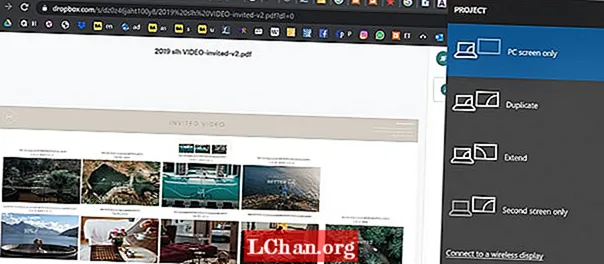
Презентация жасаш керекпи? Windows 10 шайманын тышкы мониторго же проекторго туташтыруу чыкылдатуу сыяктуу оңой. Жөн гана басыңыз Windows ачкычы + P жана бардык параметрлер оң жагында калкып чыгат. Бул дисплейдин көчүрмөсүн көбөйтүүгө, кеңейтүүгө же чагылдырууга мүмкүндүк берет жана презентацияны орнотууда стресстен бир аз арылууга болот.
10. Колдонмону иштетүү (Windows ачкычы + 1, 2, 3 ж.б.)
Windows 10го кошулган жагымдуу өзгөчөлүк - бул иш-милдетиңиздин панелиндеги программалардын бардыгын жөн гана иштетүү менен Windows ачкычы + сан. Мисалы, эгер сиз тапшырма тилкесинде ушундай тартипте интернет браузериңиз, Photoshop жана Skype болсоңуз, Windows Key + 2 басуу менен Photoshop автоматтык түрдө ачылат.
Маселелер тилкесине көбүнчө колдонулган тиркемелерге жарлыктарды кошуңуз жана алардын пайда болуу тартибин билгенден кийин, бул жарлык колдонмону табуу үчүн адатта убакытты үнөмдөп, иштөө столунда же баштоо менюсунда болот. Эгер сизде мурунтан эле программа ачык болсо, ошол эле баскыч айкалышын басуу менен аны активдүү терезе түзөт, бул тиркемелерди которуштуруунун тез ыкмасын түзөт.
11. Быйтыкчаларды кыстаруу (Windows +.)
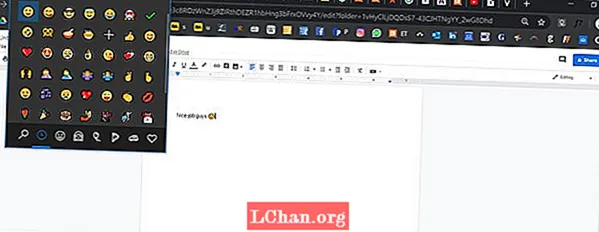
Быйтыкчаны текстке тез кошкуңуз келеби? Уруу Windows +. тандоо үчүн эмодзилер менен калкып чыкма кутучаны алып келет. Эгер сиз издеп жаткан быйтыкчанын атын билсеңиз, анда анын атын терип, курсорду таптакыр колдонбостон текстке киргизип, "return" баскычын басыңыз.